.NET MAUI için XAML Çalışırken Yeniden Yükleme
.NET Çok Platformlu Uygulama Kullanıcı Arabirimi (.NET MAUI) XAML Çalışırken Yeniden Yükleme, projenizi yeniden oluşturmak zorunda kalmadan çalışan uygulamanızda XAML değişikliklerinin sonucunu görüntülemenizi sağlayan bir Visual Studio özelliğidir. XAML Çalışırken Yeniden Yükleme olmadan, XAML değişikliğinin sonucunu her görüntülemek istediğinizde uygulamanızı derlemeniz ve dağıtmanız gerekir.
.NET MAUI uygulamanız hata ayıklama yapılandırmasında çalışırken, hata ayıklayıcı ekli olduğunda, XAML Çalışırken Yeniden Yükleme XAML düzenlemelerinizi ayrıştırıp bu değişiklikleri çalışan uygulamaya gönderir. Tam sayfa için kullanıcı arabirimini yeniden oluşturmadığından kullanıcı arabirimi durumunuzu korur ve düzenlemelerden etkilenen denetimlerde değiştirilen özellikleri güncelleştirir. Buna ek olarak, gezinme durumunuz ve verileriniz korunarak uygulamadaki konumunuzu kaybetmeden kullanıcı arabiriminizde hızla yinelemenizi sağlar. Bu nedenle, kullanıcı arabirimi değişikliklerini doğrulamak için uygulamalarınızı yeniden derlemek ve dağıtmak için daha az zaman harcarsınız.
Varsayılan olarak, düzenlemelerinizin sonuçlarını görmek için XAML dosyanızı kaydetmeniz gerekmez. Bunun yerine, siz yazarken güncelleştirmeler hemen uygulanır. Ancak, Windows'da bu davranışı yalnızca dosya kaydetmede güncelleştirilecek şekilde değiştirebilirsiniz. Bu, Visual Studio menü çubuğundan Hata Ayıklama > Seçenekleri> XAML Çalışırken Yeniden Yükleme seçilerek kullanılabilir Çalışırken Yeniden Yükleme IDE ayarlarındaki Belge kaydetmeye XAML Çalışırken Yeniden Yükleme uygula onay kutusu işaretlenerek gerçekleştirilebilir. Daha büyük XAML güncelleştirmeleri yaparsanız ve tamamlanana kadar bunların görüntülenmesini istemiyorsanız, bazen yalnızca dosya kaydetmede güncelleştirme yararlı olabilir.
Not
.NET MAUI kullanmadan yerel bir UWP veya WPF uygulaması yazıyorsanız bkz. WPF ve UWP uygulamaları için XAML Çalışırken Yeniden Yükleme nedir?.
XAML Çalışırken Yeniden Yükleme hem Visual Studio 2022 hem de Mac için Visual Studio 2022'de kullanılabilir. Windows'ta, XAML Çalışırken Yeniden Yükleme öykünücüler, simülatörler ve fiziksel cihazlarda Android, iOS ve WinUI'de kullanılabilir. Mac'te, XAML Çalışırken Yeniden Yükleme öykünücüler, simülatörler ve fiziksel cihazlarda Android, iOS ve Mac Catalyst'te kullanılabilir. Her durumda, XAML Çalışırken Yeniden Yükleme hata ayıklama yapılandırmanızın olarak adlandırılması Debuggerekir.
Önemli
XAML Çalışırken Yeniden Yükleme C# kodunu yeniden yüklemez. Koda yeni bir olay işleyicisi eklerseniz, yalnızca kod yeniden yüklendikten sonra XAML'de kullanılabilir. Buna ek olarak, ile x:Nameyeni bir XAML öğesi eklerseniz, kod yeniden yüklenene kadar ad kodda kullanılamaz.
Tam sayfa yeniden yükleme
XAML Çalışırken Yeniden Yükleme çalışan uygulamayı beklendiği gibi güncelleştirmediği durumlar olabilir. Örneğin, .NET MAUI denetimindeki bir renk özelliğini değiştirebilirsiniz ancak çalışan uygulamada renk değişikliğini göremeyebilirsiniz. Bu tür sorunları geçici olarak çözmek için Çalışırken Yeniden Yükleme araç çubuğu düğmesine tıklayarak veya Alt+F10 tuşlarına basarak XAML dosyasını tamamen yeniden yükleyebilirsiniz. Yalnızca düzenlenmiş XAML dosyaları yeniden yüklenir. Bunun istisnası, bir kaynak sözlüğü dosyasını değiştirmenizdir; bu durumda yeni kaynakları uygulamak için tüm XAML dosyaları yeniden yüklenir.
Önemli
XAML yeniden yüklendiğinde, geçerli odak ve seçim gibi bazı kullanıcı arabirimi durumları kaybolabilir.
XAML Çalışırken Yeniden Yükleme etkinleştirme
Visual Studio 2022'de XAML Çalışırken Yeniden Yükleme varsayılan olarak etkindir. Daha önce devre dışı bırakılmışsa, Visual Studio menü çubuğundan Hata Ayıklama > Seçenekleri > XAML Çalışırken Yeniden Yükleme seçilerek etkinleştirilebilir. Ardından, Seçenekler iletişim kutusunda XAML Çalışırken Yeniden Yükleme etkinleştir, WinUI (.NET MAUI dahil) ve Android ve iOS (.NET MAUI) seçeneklerinin işaretli olduğundan emin olun:
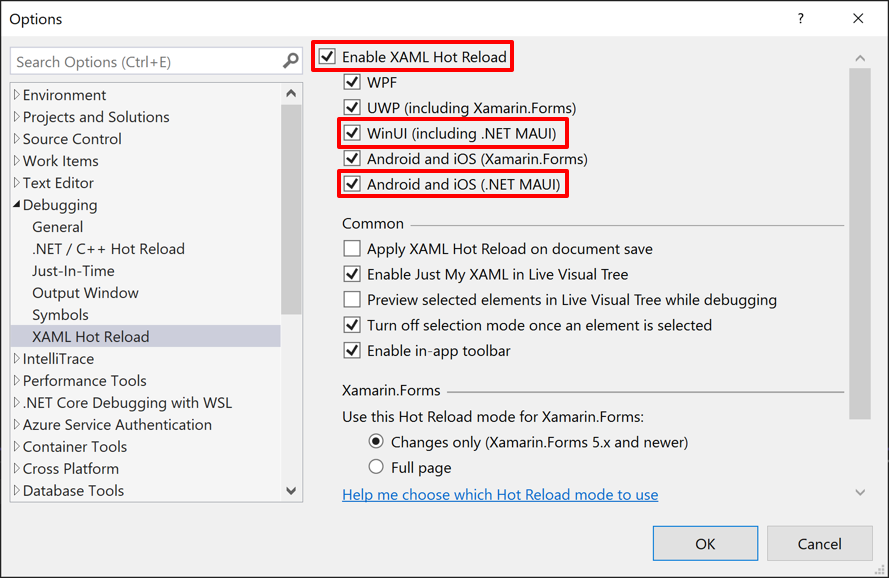
Ardından, derleme ayarlarınızda iOS'ta Bağlayıcı'nın "Bağlama" olarak ayarlandığını denetleyin.
Birden çok platformda yeniden yükleme
XAML Çalışırken Yeniden Yükleme, tek bir proje uygulaması yerine platform başına ayrı baş projeleriniz olması koşuluyla Visual Studio'da birden çok platformun eş zamanlı hata ayıklamasını destekler. Örneğin, bir Android ve iOS hedefini aynı anda dağıtarak değişikliklerinizin aynı anda her iki platforma da yansıtılmış olduğunu görebilirsiniz. Windows'da birden çok platformda hata ayıklamak için bkz . Nasıl Yapılır: Birden çok başlangıç projesi ayarlama.
Sorun giderme
XAML Çalışırken Yeniden Yükleme çıkışı, sorun gidermeye yardımcı olabilecek durum iletilerini görüntüler. Visual Studio'da, bunlar menü çubuğundan Çıkışı Görüntüle'yi > ve ardından Çıkışı göster: açılan menüsünden Çalışırken Yeniden Yükleme seçilerek görüntülenebilir.
XAML Çalışırken Yeniden Yükleme başlatılamazsa, .NET MAUI'nin en son sürümünü, IDE'nin en son sürümünü kullandığınızdan ve iOS bağlayıcı ayarlarınızın projenin derleme ayarlarında Bağlantı Kurma olarak ayarlandığından emin olmanız gerekir.
XAML Çalışırken Yeniden Yükleme hata ayıklama yapılandırmanızın olarak adlandırılması Debuggerekir. Özel bir derleme yapılandırması kullanılırsa, derleme yapılandırması adlı Debugdeğilse XAML Çalışırken Yeniden Yükleme çalışmayı durdurur.
XAML dosyanızı kaydederken hiçbir şey olmazsa, IDE'de XAML Çalışırken Yeniden Yükleme etkinleştirildiğinden emin olun. Daha fazla bilgi için bkz. XAML Çalışırken Yeniden Yükleme etkinleştirme.
XAML Çalışırken Yeniden Yükleme ayrıştırıcısının geçersiz olarak gördüğü bir değişiklik yaparsanız, düzenleyicide altı çizili hata gösterilir ve Hata Listesi penceresine eklenir. Çalışırken Yeniden Yükleme hataların "XHR" ile başlayan bir hata kodu vardır (XAML Çalışırken Yeniden Yükleme için). Sayfada böyle hatalar varsa, XAML Çalışırken Yeniden Yükleme hatalar düzeltene kadar çalışan uygulamanıza değişiklik uygulamaz.
XAML Çalışırken Yeniden Yükleme oturumu sırasında dosyaları veya NuGet paketlerini ekleyemez, kaldıramaz veya yeniden adlandıramazsınız. Bir dosya veya NuGet paketi ekler veya kaldırırsanız, XAML Çalışırken Yeniden Yükleme kullanmaya devam etmek için uygulamanızı yeniden derleyin ve yeniden dağıtabilirsiniz.
ile [XamlCompilation(XamlCompilationOptions.Skip)] XAML derlemesinin devre dışı bırakılması desteklenmez ve Canlı Görsel Ağaç ile ilgili sorunlara neden olabilir. Canlı Görsel Ağaç hakkında daha fazla bilgi için bkz . .NET MAUI uygulamasının görsel ağacını inceleme.
